01
概述
我们在“如何基于DAT卫星影像进行离线下载”一文中,讲解了如何在离线浏览卫星影像的情况下,随时选择叠加导出一块卫星影像大图。
这里,我们再分享一下将多个离线DAT卫星影像文件直接批量导出为大图的方法,该方法适用于对一个省或更大范围的影像数据的导出。
同样地,虽然《微图》的离线查看DAT卫星影像的功能是完全免费的,但将数据批量导出为大图的功能需要购买微图授权,想了解具体价格请通过联系我们工作人员获取产品报价单!
02
准备工作
如果你还没有安装《微图》,请通过关注微信公众号“水经注GIS”并回复“微图”获取下载地址,你也可以在水经注官方网站下载。
这里,我们还是以全球前10级卫星影像为例,说明如何基于DAT卫星影像进行离线下载,请从以下百度网盘地址下载数据,如果链接失效请联系我们获取。
链接:https://pan.baidu.com/s/1F8l8c0xn2SeeJuFfNqKvfQ
提取码:alcs
如果需要更高级别的卫星影像,请通过关注微信公众号“水经注GIS”并回复“免费数据”可免费获取一个省前19级的高清卫星影像数据。
03
如何批量离线导出DAT卫星影像为大图
《微图》的批量离线导出功能,适用于将DAT文件批量导出为大图文件,这里以批量导出第6级为大图文件为例。
在《微图》主界面中点击“任务列表”,如下图所示。
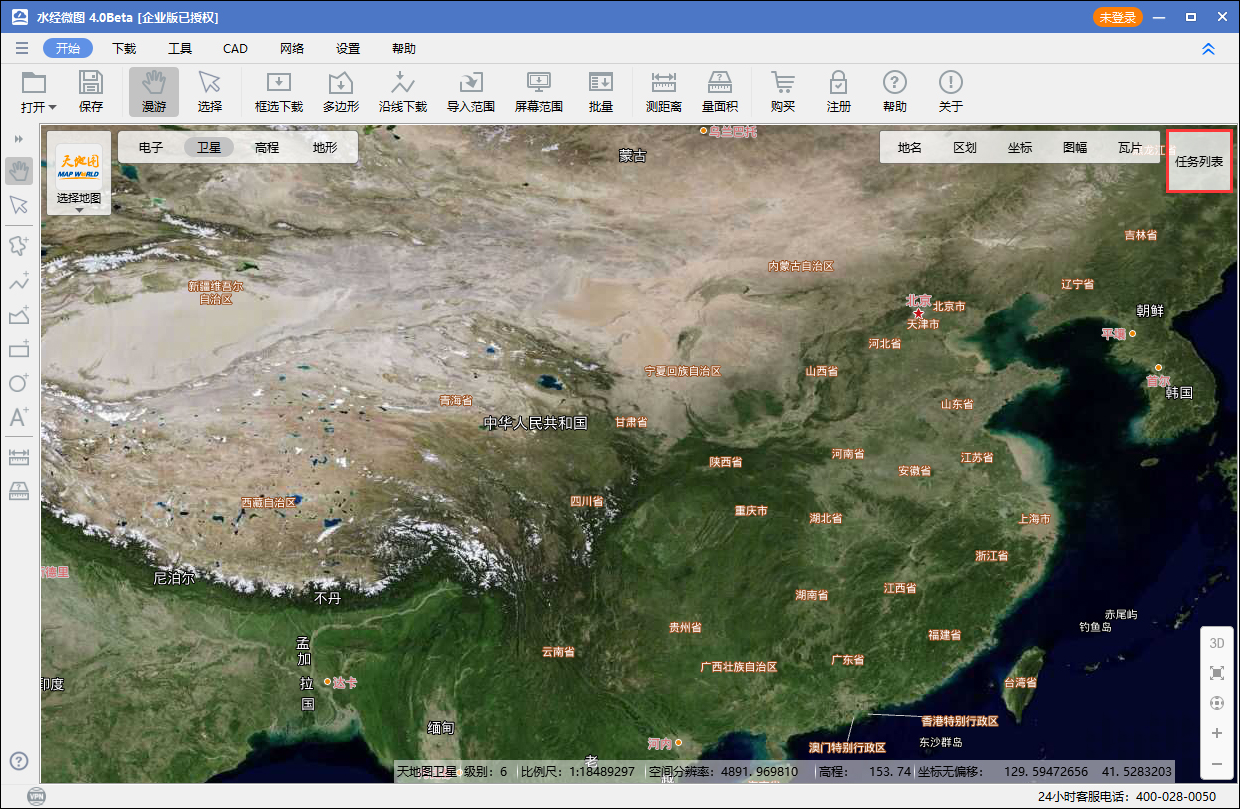
打开任务列表
在“任务列表”中点击“导入”,如下图所示。

导入任务
在打开的文件选择对话框中,选择DAT文件所在的目录,如果是一个省的DAT文件,可以批量选择所有DAT文件,这里以WGS84经纬度的全球前10级卫星影像为例,因此这里只有两个DAT文件,如下图所示。
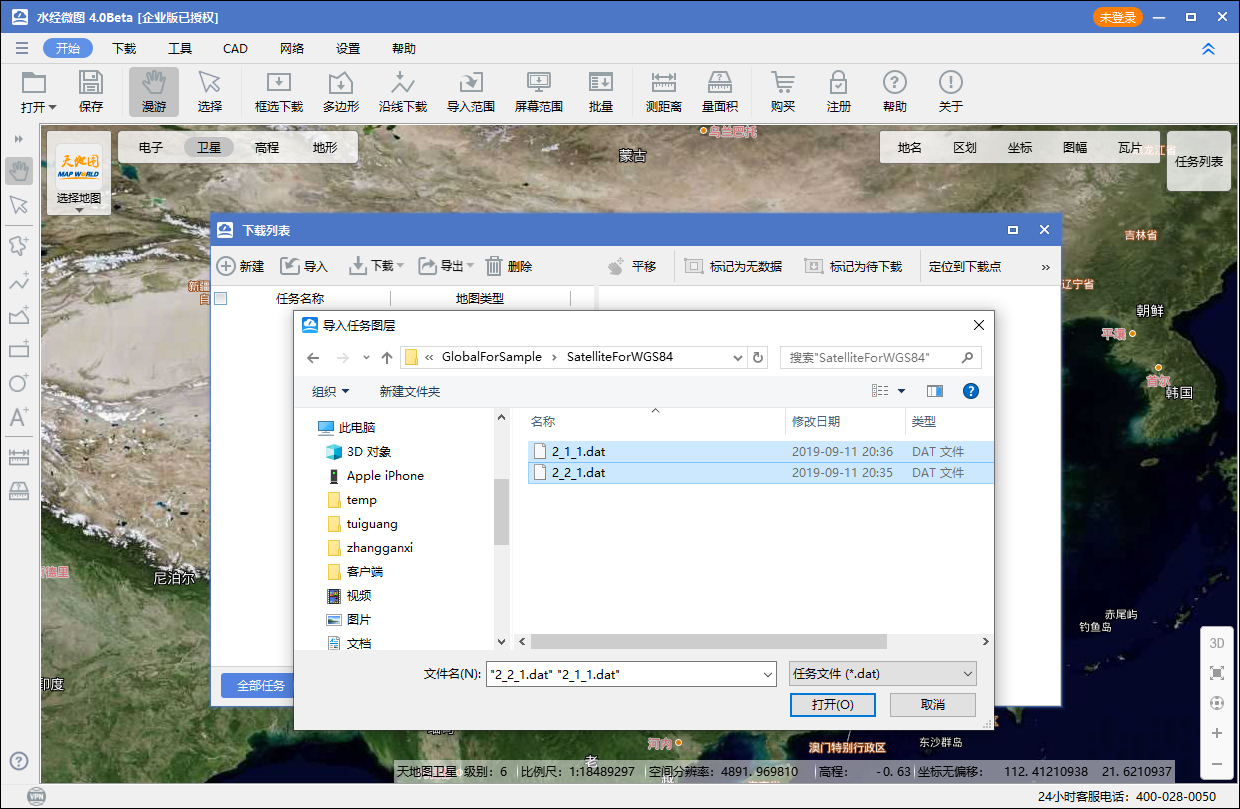
选择DAT文件
批量选择DAT文件打开之后,在任务列表中会列出所有文件,选择某一文件可以进行瓦片数据状态预览或卫星影像数据预览,如下图所示。
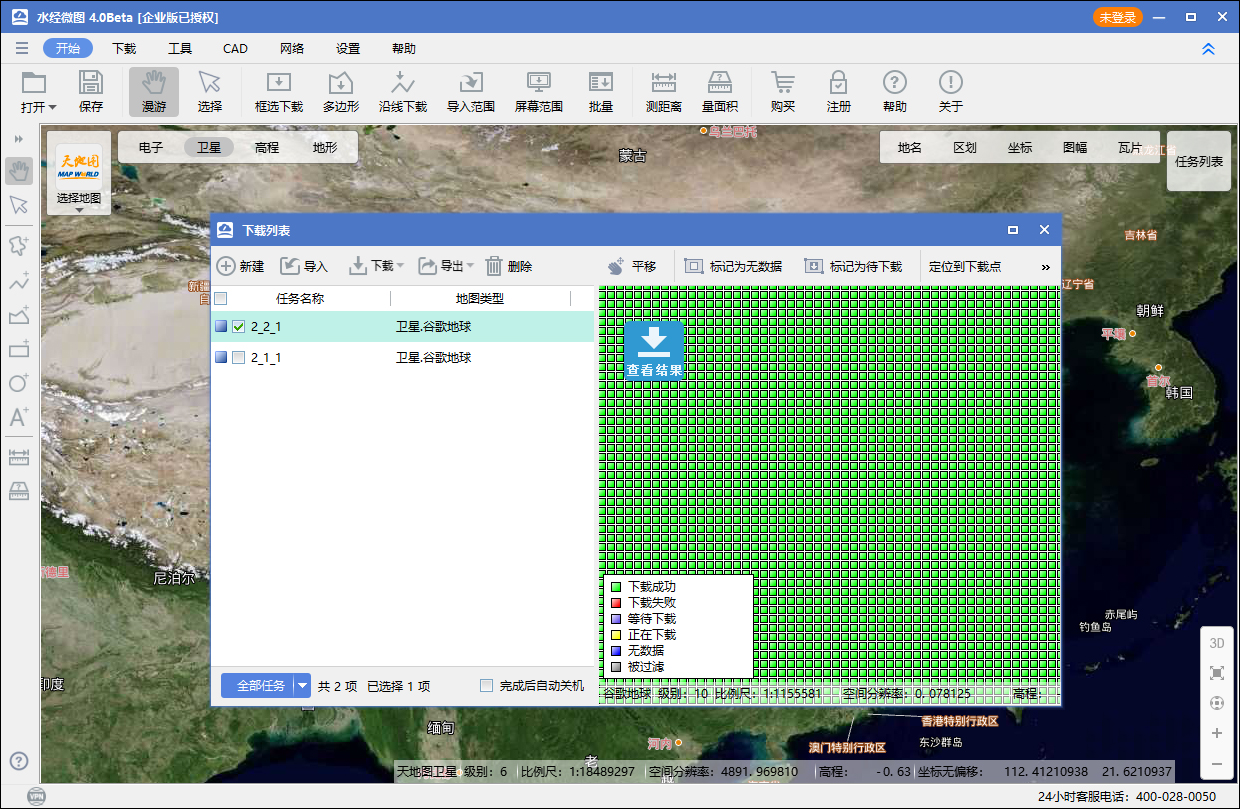
导入DAT文件成功
当所有DAT文件导入成功之后,我们就可以对数据进行批量导出了,选择所有DAT文件名,然后选择“导出\批量导出”菜单,如下图所示。
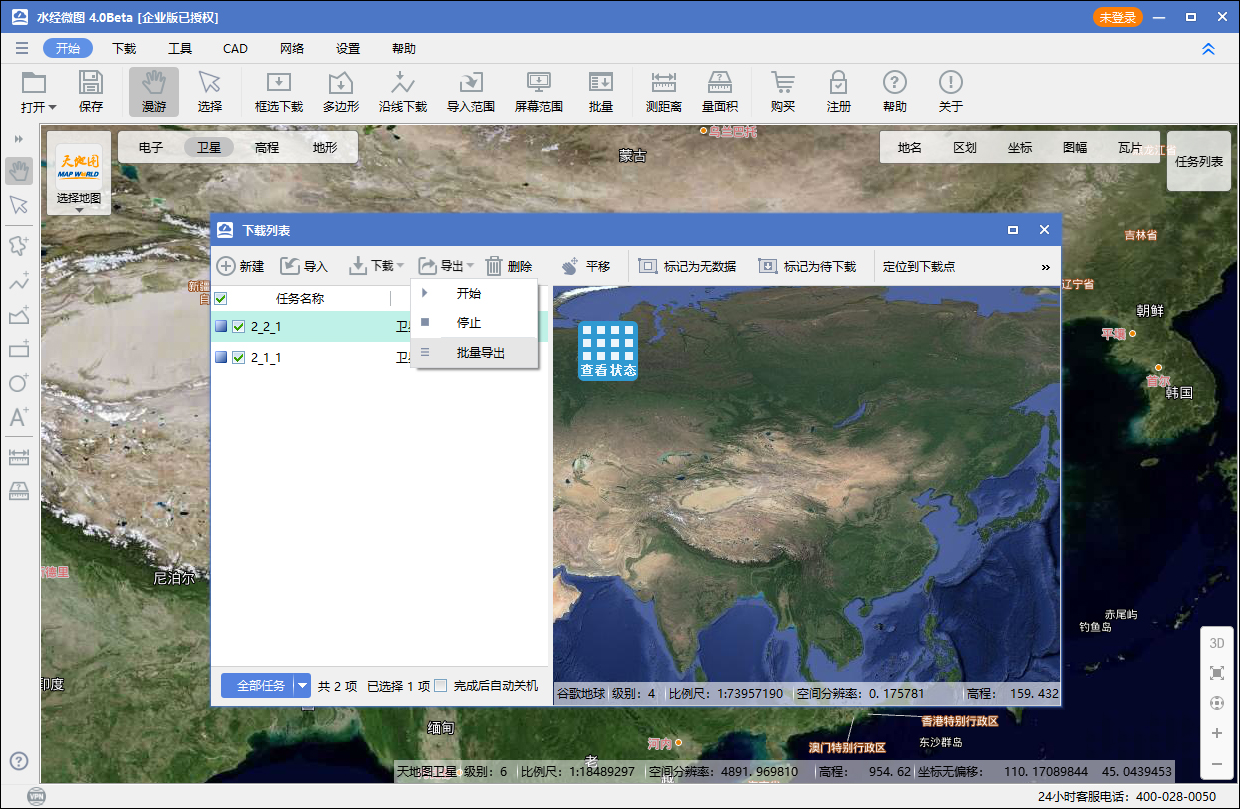
批量导出
批量导出时可以导出大图、瓦片和离线包,这里以导出大图为例,其它导出参数不变,只是这里仅选择一个级别作为功能示例,由于默认是导出所有级别,因此需要点击“选择”按钮确定一个导出级别,如下图所示。
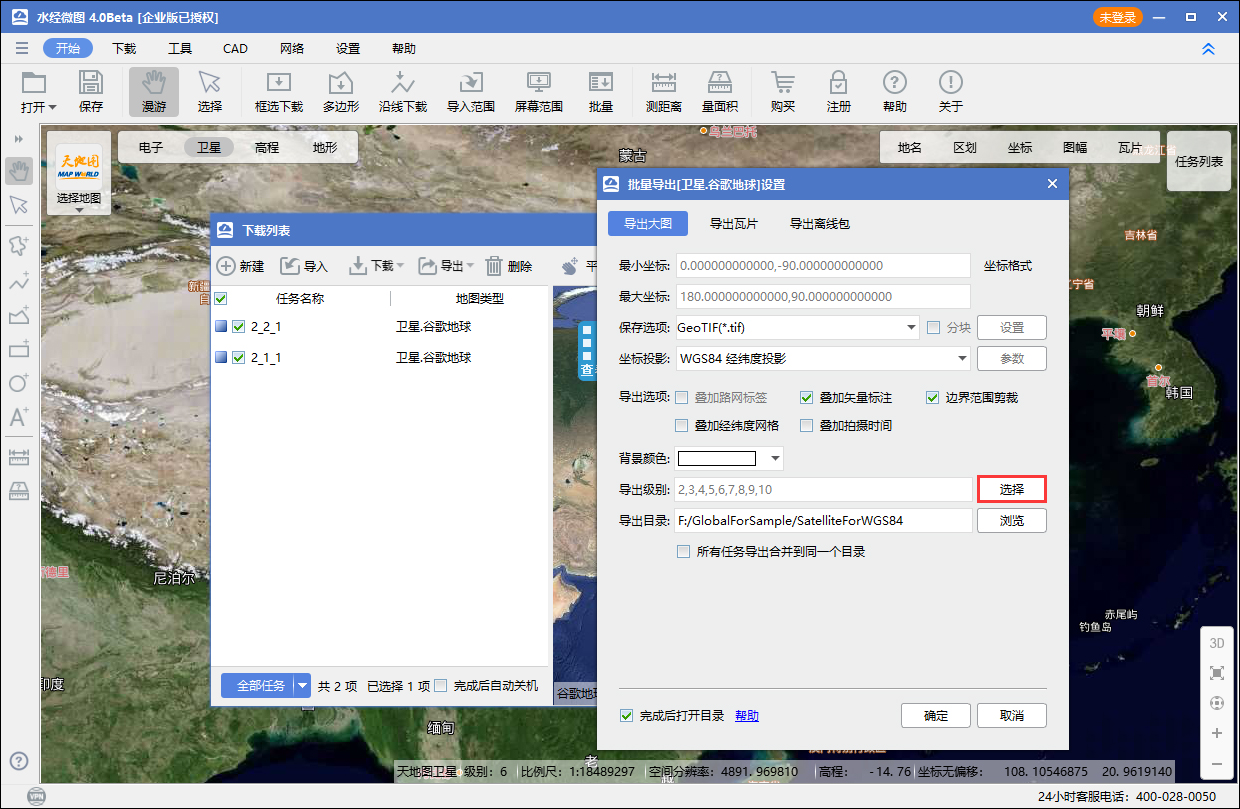
选择级别
在“导出级别选择”对话框中,我们选择仅导出第6级,如下图所示。
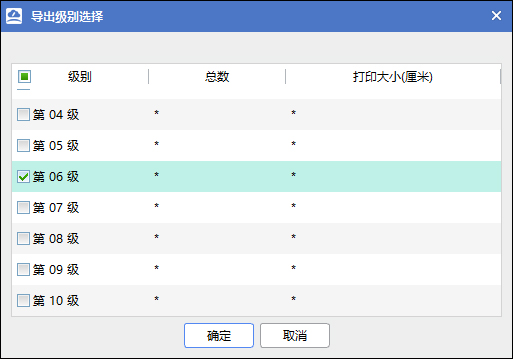
选择第6级
确定所有参数之后,微图会根据任务列表中的DAT文件名次依次导出,比如这里都将全部导出大图,导出结果如下图所示。
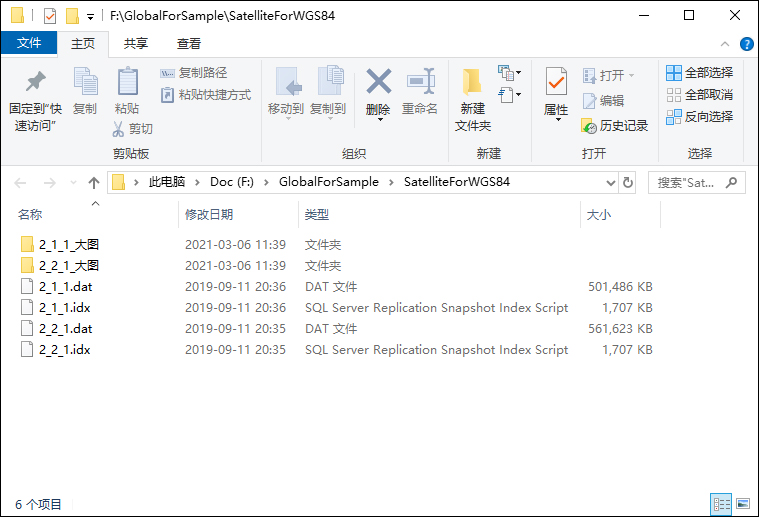
批量导出结果
打开目录,可以看到导出大图的结果,其中包括图片文件和坐标文件等,如下图所示。
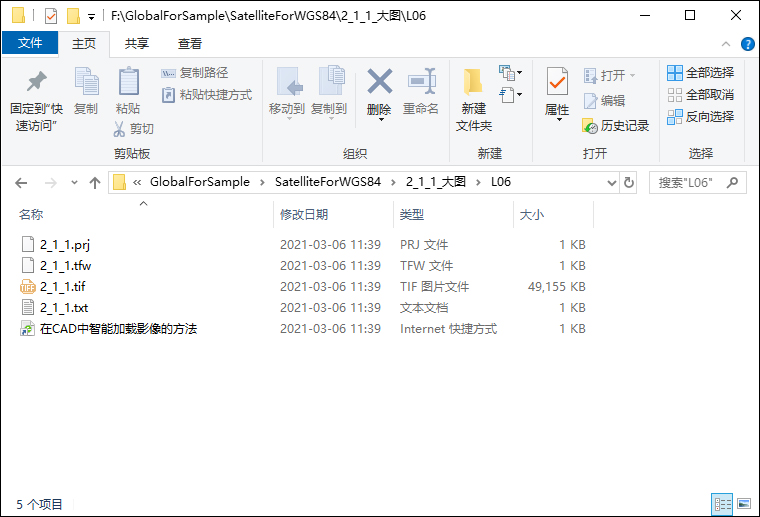
导出结果目录
为了一次性查看所有文件,也可以在导出结果的目录搜索图片文件,如下图所示。
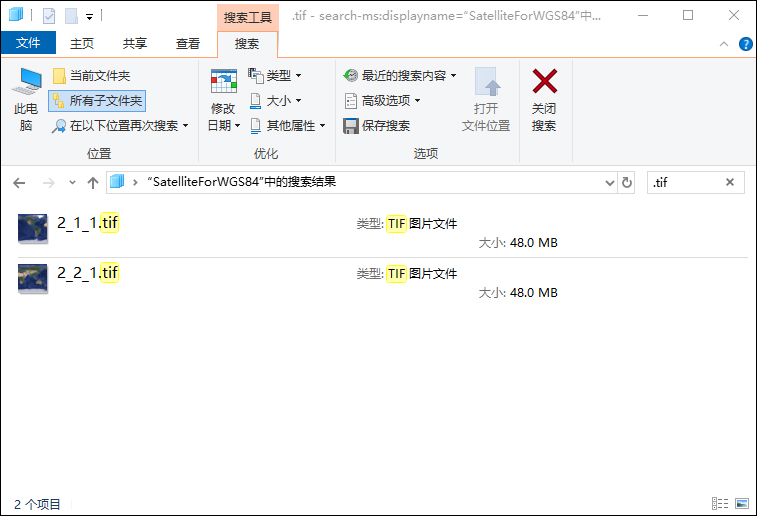
导出结果图片
如果导出文件不是太大,可以将所有文件一次性拖入到专业的GIS软件中打开查看,如下图所示。
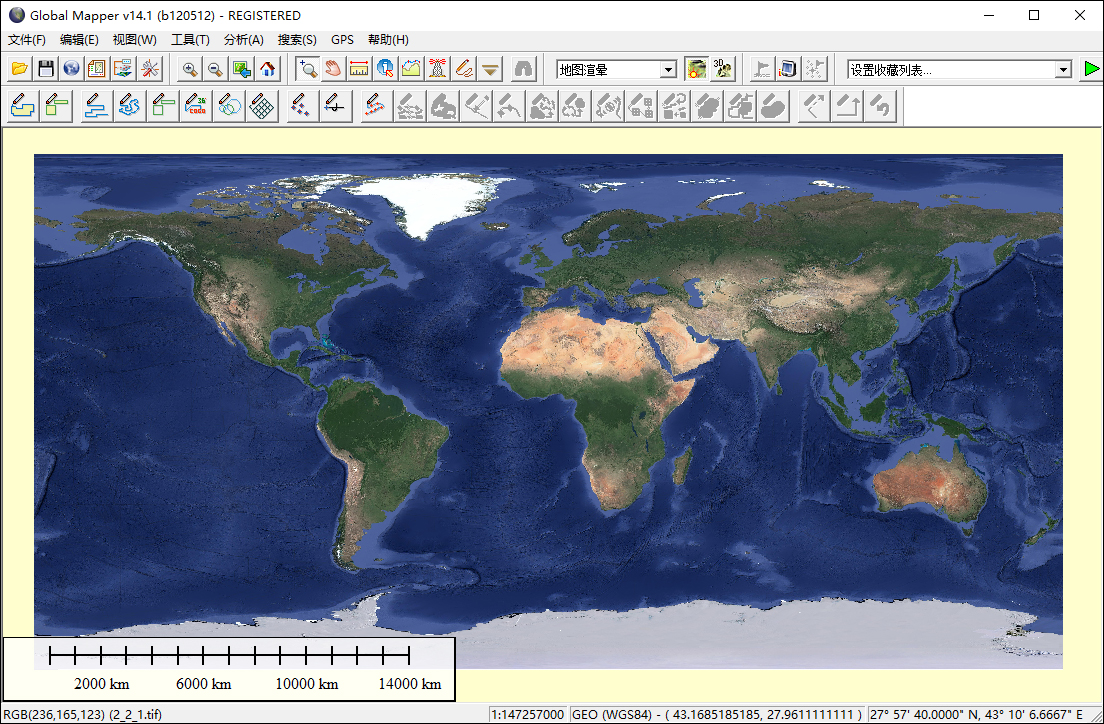
查看下载结果
如果你认为上文中描述的批量导出功能说明不够直观,可以参考以下操作演示视频。
操作演示视频
04
总结
本文主要讲解了如何批量导出离线DAT文件为大图的方法,它适用于导出由多个DAT文件构成的区域范围数据,比如一个省的卫星影像数据范围。
由于本文中的示例数据为全球前10级卫星影像,因此在导出时不能导出高于10级的卫星影像,需要离线导出更高级别的卫星影像,你可以通过关注微信公众号“水经注GIS”并回复“免费数据”可免费获取一个省前19级的卫星影像数据。
最后,如果需要离线下载更新或更高清的卫星影像数据,可以通过热线电话400-028-0050联系我们咨询!


